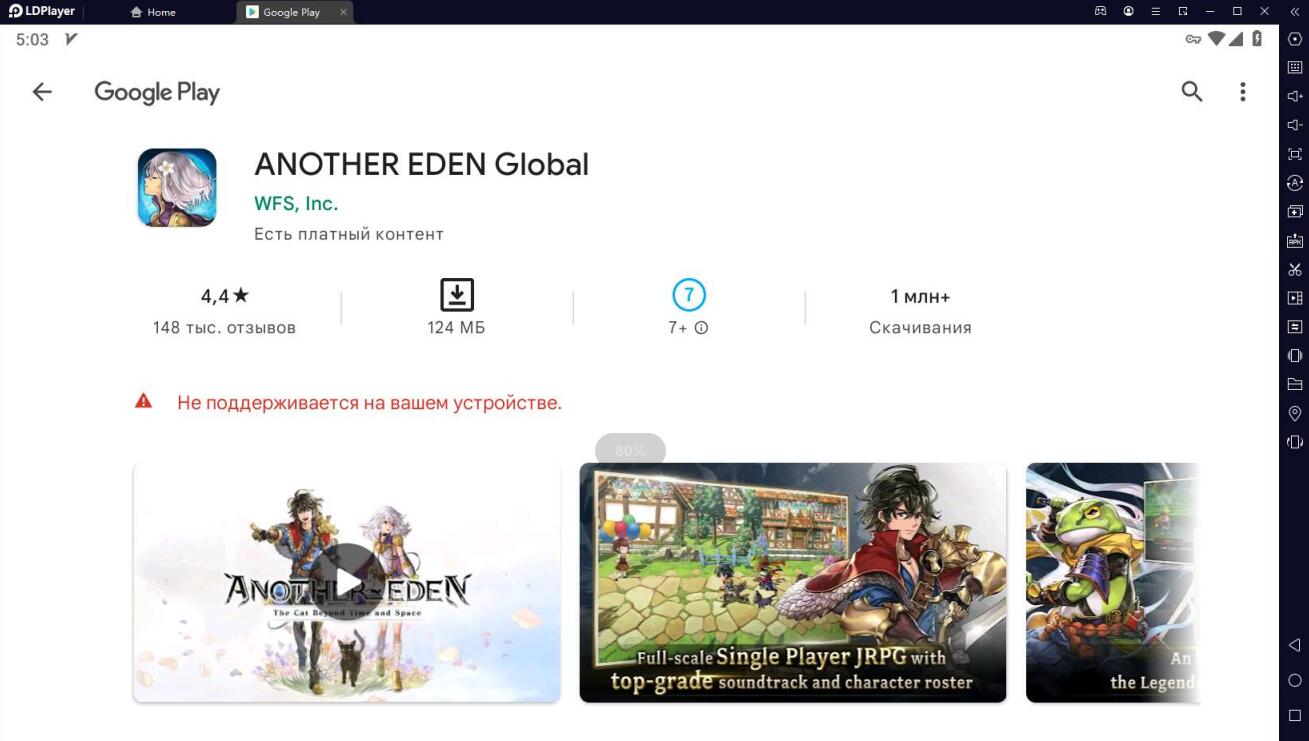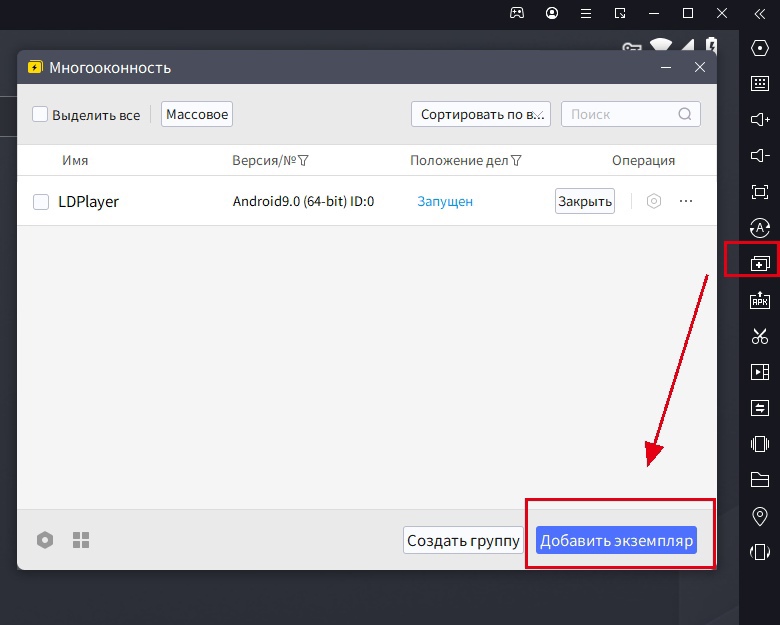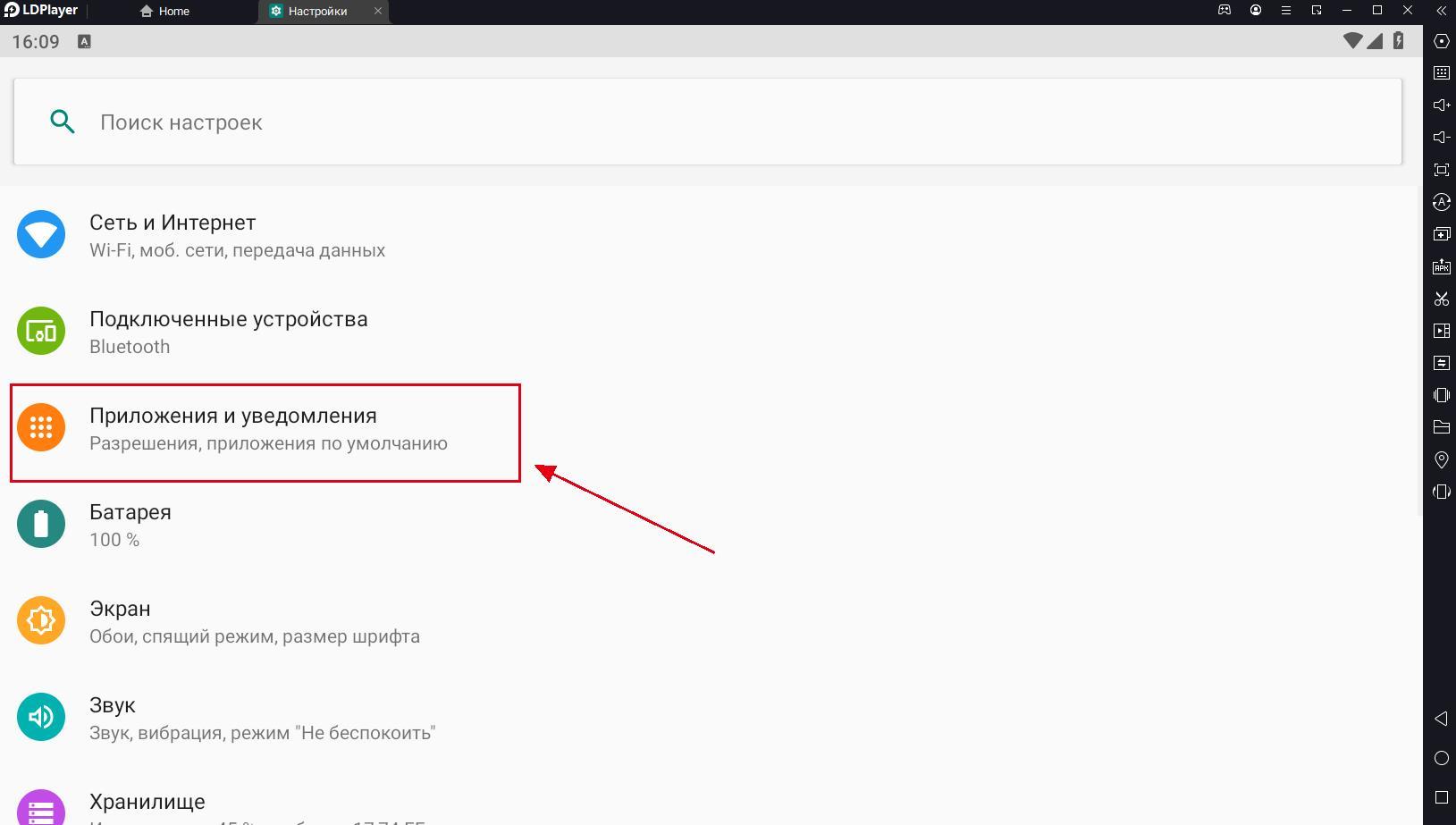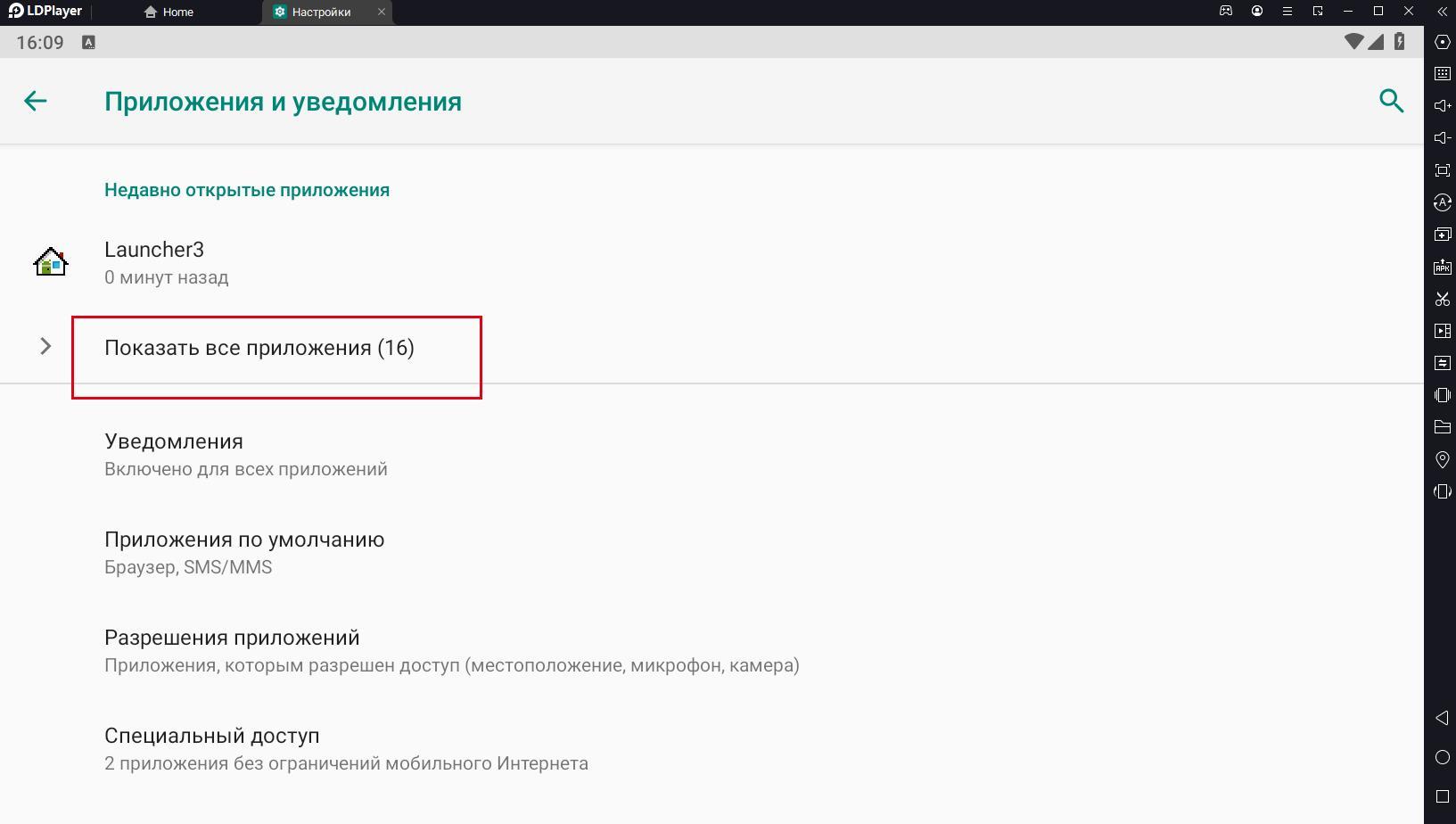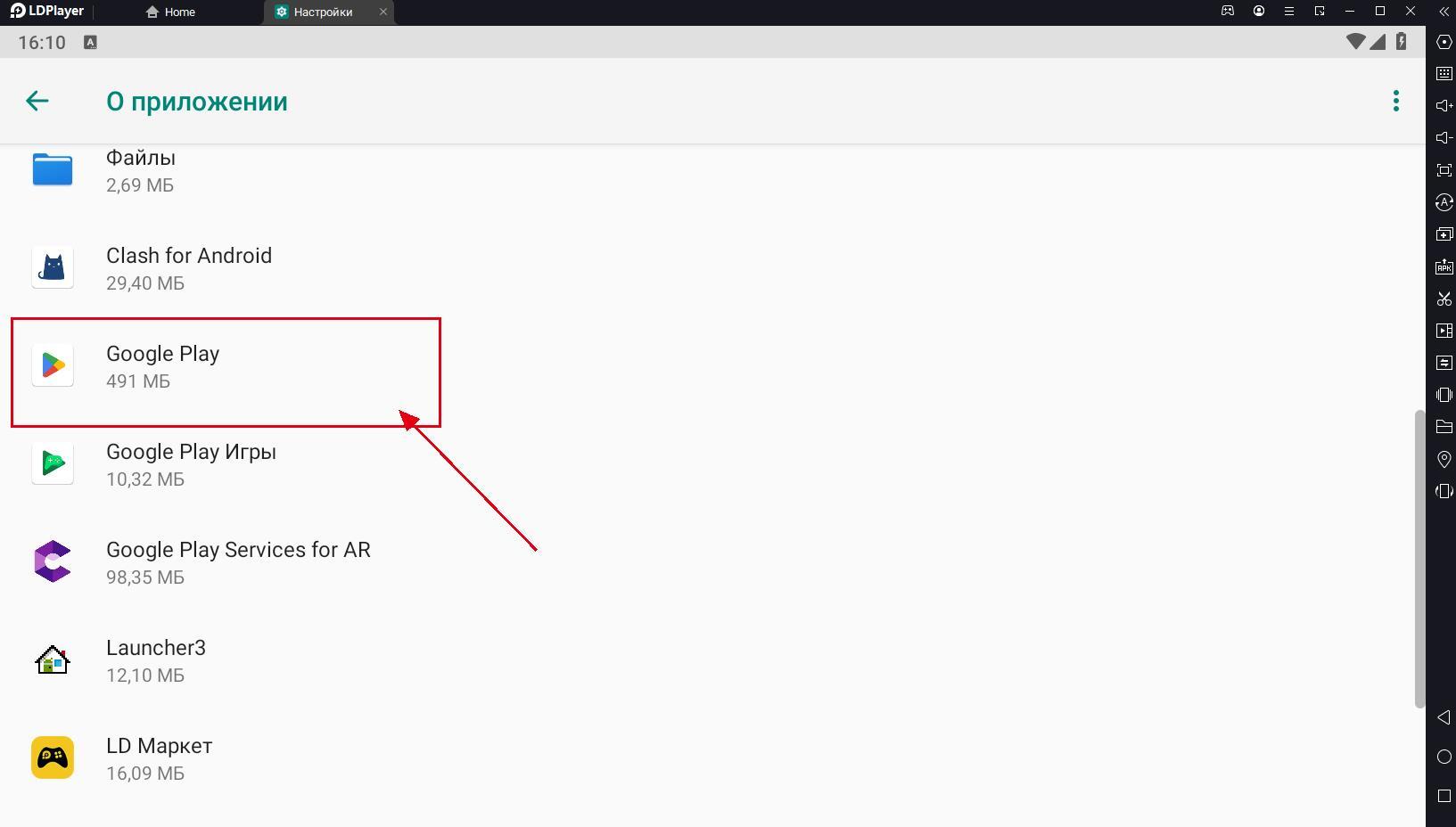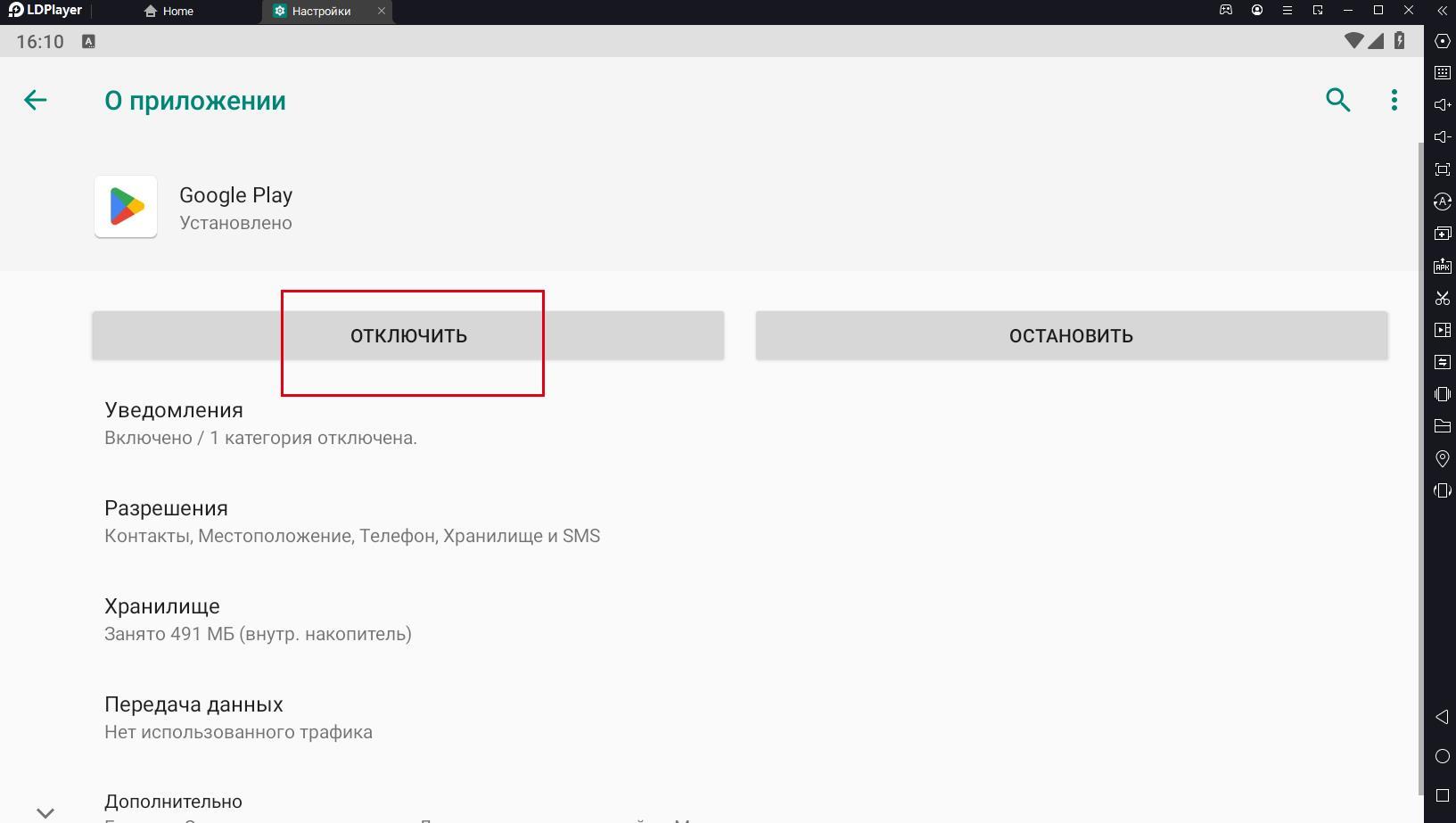Что делать если вы пытаетесь установить игру в Play Store, вы получаете следующее подсказки — «Не поддерживается на вашем устройстве»?
Сделайте по гайду!
Первый способ: создайте новый эмулятор и попробуйте еще раз на новом эмуляторе
Второй способ: отключите Google Play, потом включите снова
Шаг 1. Откройте по пути: Приложения системы на рабочем столе эмулятора — Настройки — Приложения
Шаг 2. Выберите «Показать все приложения»
Шаг 3. Отключите Google Play, потом включите. После этого, скачайте игру в Google Play снова.
Сейчас мы с вами разберемся в причинах почему Play Market Google показывает сообщение «Приложение не поддерживается на вашем устройстве» и что можно сделать, чтобы скачать нужное приложение. Обо всем по порядку.
Данная статья подходит для всех брендов, выпускающих телефоны на Android 11/10/9/8: Samsung, HTC, Lenovo, LG, Sony, ZTE, Huawei, Meizu, Fly, Alcatel, Xiaomi, Nokia и прочие. Мы не несем ответственности за ваши действия.
Внимание! Вы можете задать свой вопрос специалисту в конце статьи.
Наиболее эффективным методом решения проблемы будет использование утилиты Market Helper или ручное изменение данных о гаджете. В зависимости от причины проблемы может потребоваться установить VPN клиент.
Причины неполадки
Гугл Плей и разработчики приложений просто не могут определить модель и марку вашего гаджета, поэтому и отображается подобная ошибка при попытке скачать софт.
Для решения этой проблемы необходимо обмануть магазин приложений путем изменения исходной информации про собственный девайс. Например, после выхода игры Asphalt Xtreme пользователи телефона Xiaomi Redmi 3S по этой причины не могли загрузить ее. Еще приложение может быть просто несовместимо с гаджетом.

Не знаешь как решить проблему в работе своего гаджета и нужен совет специалиста? На вопросы отвечает Алексей, мастер по ремонту смартфонов и планшетов в сервисном центре.Напиши мне »
Еще причина отображения данного сообщения может быть связана с тем, что софт запрещен к инсталлированию в вашей стране. Данные запреты зачастую связаны с санкциями.
Установка VPN
Для обхода ошибки «Приложение не поддерживается на вашем устройстве» пользователю нужно скачать любой VPN клиент, после чего изменить страну. После посещения Гугл Плей с другого IP адреса проблема может быть решена.
Приложение Market Helper
Этот софт используется пользователями гаджетов Андроид с целью установки несовместимых приложений с устройством. Для работы с данной утилитой необходимы рут права.
Выполняем инструкцию:
- В настройках девайса пользователю необходимо разрешить инсталляцию софта из неизвестных источников.
- Скачиваем Market Helper с оф. ресурса http://codekiem.com/2013/02/13/market-helper/.
- Инсталлируем и запускаем утилиту.
- Указываем совместимый гаджет.
Пользователю будет показано 4 выпадающих вкладки:
- Носители.
- Местоположение.
- Модель девайса.
- Тип гаджета.
Осуществится автоматическое заполнение всех данных для рабочего устройства. Информацию можно поменять путем выбора идентичных полей для иных моделей гаджетов. Устройства, с которых копируется информация, должны с приложением быть совместимыми.
Например, если на телефон нужно скачать игру, которая разработана для планшетных компьютеров, то укажите в выпадающем меню модель планшета. Так вы зарегистрируете в гаджете его данные, Гугл Плей его примет за новое устройство.
После ввода новых данных об устройстве жмем «Активировать». При отображении запроса рут на изменение данных соглашаемся с ним. Еще могут быть отображены предложения, чтобы согласиться с дополнительными правами софта, которые зависят от версии Андроид.
После выполнения всех действий отобразится надпись «Активировано успешно». Пользователь сможет увидеть модель гаджета, мобильного оператора.
Будет предложено посетить диспетчер устройств, где потребуется ожидать изменения данных устройства на новые. После этого при загрузке с Гугл Плей приложений ошибка отображаться не будет.
Некоторые программы на вашем гаджете могут некорректно функционировать. В действительности вы обманули магазин приложений. К примеру, девайс просто может не иметь нужного расширения экрана или используется маломощный процессор.
Читайте еще:
На Android Play Market ошибка 403
Android не скачивает с Play Market новые приложения/игры
Ручное изменения данных про гаджет
Все те действия, которые выполняет утилита Market Helper, пользователь может выполнить вручную. Для этого необходимо отредактировать файл с названием build.prop путем внесение информации о другом девайсе:
- Инсталлируем на свой гаджет файловый менеджер, к примеру, ES Проводник. Запускаем софт, переходим в настройки. Там нужно выполнить активацию доступа к директориям рут.
- Открываем папку «System», в которой располагается необходимый нам файл «build.prop». Перед его редактированием необходимо в надежном месте зарезервировать его копию.
- В виде текстового файла открываем «build.prop». Для этого подойдет любой текстовый редактор.
- Изменяем строки ro.product.manufacturer и ro.product.model, к примеру, на « Samsung» и « Galaxy S8». После внесения данной информации ваш гаджет магазином приложений будет восприниматься в виде телефона Samsung Galaxy S8.
- Открываем «Настройки», жмем «Диспетчер приложения». В отобразившемся списке находим Гугл Плей, жмем на него, выполняем очистку кэша и данных.
- Перезагружаем девайс, после чего выполняем загрузку в Гугл Плей необходимого приложения.
Читайте Как скачать apk-файл c Google Play
Альтернативный способ скачать apk файл
Пользователь может загрузить файл apk самостоятельно. Для выполнения данного процесса существуют специальные сервисы в интернете:
- APK Downloader.
- APK-DL.
При скачивании файла через APK-DL достаточно скопировать url страницы с программой в Гугл Плей. После этого заменяем play.google.com на новое доменное имя apk-dl.com. Переходим на новый url, откроется страница, где жмем «Start Download».
Если вам предпочтительнее скачивать apk файлы при помощи APK Downloader, то также сначала потребуется выполнить копирование url приложения в Гугл Плей. На ресурсе apps.evozi.com скопированный адрес вводим в специальную панель, затем жмем Download Link.
АвторМастер Николай
Инженер по ремонту мобильной и компьютерной техники в специализированном сервисном центре, г. Москва. Непрерывный опыт работы с 2010 года.
Есть вопросы? Задавайте в комментариях к статье. Отвечать стараюсь максимально быстро вам на указанную почту. Каждый случай индивидуален и поэтому очень важно, чтобы вы максимально расписали свою проблему и какая у вас модель устройства.
Сейчас мы с вами разберемся в причинах почему Play Market Google показывает сообщение «Приложение не поддерживается на вашем устройстве» и что можно сделать, чтобы скачать нужное приложение. Обо всем по порядку.
Данная статья подходит для всех брендов, выпускающих телефоны на Android 11/10/9/8: Samsung, HTC, Lenovo, LG, Sony, ZTE, Huawei, Meizu, Fly, Alcatel, Xiaomi, Nokia и прочие. Мы не несем ответственности за ваши действия.
Внимание! Вы можете задать свой вопрос специалисту в конце статьи.
Наиболее эффективным методом решения проблемы будет использование утилиты Market Helper или ручное изменение данных о гаджете. В зависимости от причины проблемы может потребоваться установить VPN клиент.
Содержание
- Причины неполадки
- Установка VPN
- Приложение Market Helper
- Ручное изменения данных про гаджет
- Альтернативный способ скачать apk файл
Причины неполадки
Гугл Плей и разработчики приложений просто не могут определить модель и марку вашего гаджета, поэтому и отображается подобная ошибка при попытке скачать софт.
Для решения этой проблемы необходимо обмануть магазин приложений путем изменения исходной информации про собственный девайс. Например, после выхода игры Asphalt Xtreme пользователи телефона Xiaomi Redmi 3S по этой причины не могли загрузить ее. Еще приложение может быть просто несовместимо с гаджетом.

Не знаешь как решить проблему в работе своего гаджета и нужен совет специалиста? На вопросы отвечает Алексей, мастер по ремонту смартфонов и планшетов в сервисном центре.Напиши мне »
Еще причина отображения данного сообщения может быть связана с тем, что софт запрещен к инсталлированию в вашей стране. Данные запреты зачастую связаны с санкциями.
Установка VPN
Для обхода ошибки «Приложение не поддерживается на вашем устройстве» пользователю нужно скачать любой VPN клиент, после чего изменить страну. После посещения Гугл Плей с другого IP адреса проблема может быть решена.
Приложение Market Helper
Этот софт используется пользователями гаджетов Андроид с целью установки несовместимых приложений с устройством. Для работы с данной утилитой необходимы рут права.
Выполняем инструкцию:
- В настройках девайса пользователю необходимо разрешить инсталляцию софта из неизвестных источников.
- Скачиваем Market Helper с оф. ресурса http://codekiem.com/2013/02/13/market-helper/.
- Инсталлируем и запускаем утилиту.
- Указываем совместимый гаджет.
Пользователю будет показано 4 выпадающих вкладки:
- Носители.
- Местоположение.
- Модель девайса.
- Тип гаджета.
Осуществится автоматическое заполнение всех данных для рабочего устройства. Информацию можно поменять путем выбора идентичных полей для иных моделей гаджетов. Устройства, с которых копируется информация, должны с приложением быть совместимыми.
Например, если на телефон нужно скачать игру, которая разработана для планшетных компьютеров, то укажите в выпадающем меню модель планшета. Так вы зарегистрируете в гаджете его данные, Гугл Плей его примет за новое устройство.
После ввода новых данных об устройстве жмем «Активировать». При отображении запроса рут на изменение данных соглашаемся с ним. Еще могут быть отображены предложения, чтобы согласиться с дополнительными правами софта, которые зависят от версии Андроид.
После выполнения всех действий отобразится надпись «Активировано успешно». Пользователь сможет увидеть модель гаджета, мобильного оператора.
Будет предложено посетить диспетчер устройств, где потребуется ожидать изменения данных устройства на новые. После этого при загрузке с Гугл Плей приложений ошибка отображаться не будет.
Некоторые программы на вашем гаджете могут некорректно функционировать. В действительности вы обманули магазин приложений. К примеру, девайс просто может не иметь нужного расширения экрана или используется маломощный процессор.
Читайте еще:
На Android Play Market ошибка 403
Android не скачивает с Play Market новые приложения/игры
Ручное изменения данных про гаджет
Все те действия, которые выполняет утилита Market Helper, пользователь может выполнить вручную. Для этого необходимо отредактировать файл с названием build.prop путем внесение информации о другом девайсе:
- Инсталлируем на свой гаджет файловый менеджер, к примеру, ES Проводник. Запускаем софт, переходим в настройки. Там нужно выполнить активацию доступа к директориям рут.
- Открываем папку «System», в которой располагается необходимый нам файл «build.prop». Перед его редактированием необходимо в надежном месте зарезервировать его копию.
- В виде текстового файла открываем «build.prop». Для этого подойдет любой текстовый редактор.
- Изменяем строки ro.product.manufacturer и ro.product.model, к примеру, на « Samsung» и « Galaxy S8». После внесения данной информации ваш гаджет магазином приложений будет восприниматься в виде телефона Samsung Galaxy S8.
- Открываем «Настройки», жмем «Диспетчер приложения». В отобразившемся списке находим Гугл Плей, жмем на него, выполняем очистку кэша и данных.
- Перезагружаем девайс, после чего выполняем загрузку в Гугл Плей необходимого приложения.
Читайте Как скачать apk-файл c Google Play
Альтернативный способ скачать apk файл
Пользователь может загрузить файл apk самостоятельно. Для выполнения данного процесса существуют специальные сервисы в интернете:
- APK Downloader.
- APK-DL.
При скачивании файла через APK-DL достаточно скопировать url страницы с программой в Гугл Плей. После этого заменяем play.google.com на новое доменное имя apk-dl.com. Переходим на новый url, откроется страница, где жмем «Start Download».
Если вам предпочтительнее скачивать apk файлы при помощи APK Downloader, то также сначала потребуется выполнить копирование url приложения в Гугл Плей. На ресурсе apps.evozi.com скопированный адрес вводим в специальную панель, затем жмем Download Link.
АвторМастер Николай
Инженер по ремонту мобильной и компьютерной техники в специализированном сервисном центре, г. Москва. Непрерывный опыт работы с 2010 года.
Есть вопросы? Задавайте в комментариях к статье. Отвечать стараюсь максимально быстро вам на указанную почту. Каждый случай индивидуален и поэтому очень важно, чтобы вы максимально расписали свою проблему и какая у вас модель устройства.
Раз вы увидели эту статью, скорее всего Google Play не поддерживается на вашем устройстве – это прямым текстом указано в сообщении об ошибке. Подобная проблема может возникнуть как на смартфоне со свежей версией Android, так и на планшетах, на которых часто установлен Android 4 или 5. Однако данный сервис необходим для загрузки и обновления, а порой и для запуска большинства приложений. Это значит, что проблему нужно как-то исправить или обойти. Все доступные варианты исправления и обходные пути описаны в данной инструкции.
Почему Google Play не поддерживается на вашем устройстве?
Причины для данной проблемы могут быть разные:
- Google Play Market не разрешает устанавливать приложения в текущей стране;
- приложение Маркета повреждено или работает некорректно;
- ваше устройство действительно официально больше не поддерживается.
Как исправить проблему?
Чтобы получить возможность устанавливать приложения с сервиса Play Маркет, нам нужно воспользоваться одной из 4 основных тактик:
- попробовать сбросить состояние программы;
- обойти региональную блокировку сервиса с помощью VPN;
- подменить информацию о своем устройстве на то, что поддерживает Play Market;
- отказаться от использования сервиса и перейти на аналог.
Самым первым делом, нам нужно проверить, а есть ли наше устройство среди поддерживаемых. У Google есть большой список телефонов и планшетов, с которыми работает Play Маркет. Соответственно, все остальные девайсы не поддерживаются. Просто перейдите по ссылке чуть выше, нажмите на три точки и выберите «Найти на странице». Введите модель вашего аппарата и проверьте, найдется ли что-то или нет.
Сбросить настройки Play Market
Не самое эффективное, но самое простое решение. Если в вашем случае поддержка устройства присутствует, проверили чуть раньше, то нужно только вернуть нормальную работу сервису.
Что нужно сделать:
- Удалить кеш и временные файлы. Нужно предупредить, что процедура сработает не у всех, так как в некоторых версиях отключен доступ к Google Play, как к обычному приложению. Нужно перейти в «Настройки», в раздел «Приложения» и выбрать Маркет.
- Удалить обновления. Тоже самое, нужно перейти в «Настройки» — «Приложения», выбрать Play Market и нажать на три точки, а затем – «Удалить обновления».
- Переустановить. Удалить и установить заново приложение тоже можно, но для этого требуется root-привилегия. Скачивать Play Market придется с неофициальных источников. Например, ApkPure, 4pda, ApkVision. Останется запустить файл и разрешить установку с неизвестных источников. Только лучше скачивать не самую последнюю версию сервиса.
Сменить IP-адрес
Есть вероятность, что система пишет Google Play «Не поддерживается на вашем устройстве» из-за того, что сервис не работает в вашем регионе. Самый простой способ обойти данную блокировку – установить VPN. Подобных приложений огромное множество. Можете выбрать любое из них во ссылке. Советуем использовать любой европейский сервер и попробовать запустить Play Маркет.
Изменить данные о своем устройстве
Суть способа в том, чтобы подделать сведения о системе устройства, которые и считывает Play Market. Нужно вместо настоящей модели аппарата установить ту, которая скорее всего стабильно работает. Обычно это популярные версии планшетов и смартфонов. Обойдя подобную блокировку, обычно открывается доступ к комфортному использованию магазина приложений. Выполнить задачу можно двумя путями: с помощью приложения и вручную.
Как исправить ошибку через приложение:
- Скачиваем и устанавливаем Market Helper. Вот ссылка один из источников.
- Запускаем приложение и в главном его меню указываем модель устройства, которое должно отображаться для Play Market.
- Нажимаем кнопку Activate.
- Заново входим в свой аккаунт Google, чтобы устройство зарегистрировалось в системе и привязалось к профилю.
- Запускаем Play Market и используем его.
Как вручную изменить модель устройства (требуется root):
- При помощи любого файлового менеджера открываем папку System и ищем файл build.prop.
- Копируем файл в другое место, а оригинальную версию запускаем с помощью текстового редактора.
- Ищем параметры: ro.product.model – указываем модель устройства, например, «Redmi 9», а в ro.product.manufacturer – Xiaomi.
- Сохраняем файл и запускаем магазин приложений.
Читайте также: Как установить пароль на приложения Android?
Использовать другой магазин приложений
Существует не один только Play Market с огромным количеством доступных приложений. Существует много альтернатив, но самая известная из них – Aptoid. Умеет все то же самое, что и Play Market: умеет устанавливать приложения в один клик, поддерживает автоматическое обновление, включает быстрый поиск. Подобным функционалом обладает и APKPure, APKcombo. Это лучший способ обойти проблему поддержки Google Play, так как не придется себе в чем-либо отказывать.
В общем-то совсем не обязательно устанавливать магазины приложений, чтобы ими пользоваться. Игры и любые программы можно установить из apk-файла и у нас уже есть подробное руководство по скачиванию и установке приложений таким образом. Все об установке приложений из apk-файлов здесь.
Пока это все, что вы должны знать об ошибке Google Play «Не поддерживается на вашем устройстве». Решения существуют, но у всех из них есть нюансы. Однако выбор есть и это уже хорошо.
Как любая популярная ОС, Android порой подкидывает пользователям неожиданные сложности. Например, при установке приложения из штатного магазина могут появляться различные ошибки. Герой этой статьи – сообщение, что программа не поддерживается на вашем устройстве Google Play: как исправить, почему возникает и стоит ли его бояться.
Отсутствие поддержки может объясняться:
- неполадками в самом приложении маркета либо кэше сохраненных данных;
- глобальными сбоями в работе сервисов магазина;
- запретом на использование приложения в стране пользователями с определенным языком на конкретных устройствах или устройствах с некоторыми типам аппаратных компонентов.
Соответственно, меняются и методы исправления.
Проблемы с кэшем или данными на вашем устройстве
Вот что надо делать, если Сервисы Гугл Плей остановлены:
- Попробуйте перезагрузиться, возможно, этого окажется достаточно.
- Если не сработало, откройте детали приложения в Настройках – Приложения – Google Play Маркет, далее выполните очистку кэша и данных. Таким же способом почистите Сервисы Google Play и Services Framework.
- Если и это не сработало – можно переустановить сервисы.
Глобальные сбои и как их исправить
В некоторых случаях причина кроется не в работе устройства, а в неполадках на стороне Google или инфраструктуры интернета (например, из-за массовых блокировок подсетей облачных сервисов). Обычно такая ситуация сопровождается шквалом вопросов на интернет-форумах и профильных сайтах. Так что, если не поддерживаются сервисы Google Play у многих пользователей, можно просто подождать. Или же воспользоваться VPN – возможно, в другой стране подключение пройдет нормально.
Узнайте также:
- Как устранить ошибку 506 в Play Market,
- Как в Play Market исправить ошибку RH-01.
Запреты по региону, языку или особенностям устройства
Теперь разберемся, как быть, когда Сервисы Гугл Плей не поддерживаются на вашем устройстве: что делать для исправления. Начнем с географической привязки. Дело в том, что авторы некоторых приложений в качестве целевой аудитории выбирают исключительно определенные страны или группы пользователей с тем или иным языком. Например, только США или только англоговорящие.
Чтобы под них замаскироваться, можно переключить язык на устройстве и воспользоваться VPN. Интерфейс программ может отличаться, главное, что можно выбрать сервер в желаемой стране, через который будет идти связь, что временно «пропишет» устройство там.
Важно! Может потребоваться создать дополнительный Google аккаунт и использовать именно его для установки приложения (Настройки – Аккаунты).
После корректной установки обычно можно отключить VPN и вернуться к основной учетной записи. Но не все приложения это позволяют, некоторые после отключения не будут работать.
Сложнее, если не поддерживается именно модель смартфона. Тут уже маскировка страны не поможет. Зато можно поменять то, как себя устройство называет – ведь Android вырос из Linux, где можно почти все. «Переименование» можно сделать через программу MarketHelper или ее аналоги.
Обратите внимание, что для корректной работы этого приложения потребуется root-доступ, поскольку идентификатор устройства сохраняется в системных файлах. Продвинутые пользователи могут самостоятельно отредактировать build.prop через файловый менеджер (файл находится в папке System).
В MarketHelper’е же достаточно выбрать нужную модель устройства из списка вариантов. Лучше брать флагманы, поскольку большинство программ на них корректно устанавливается.
Более тонкий подход, применимый обычно для игр – корректировка отображаемого графического ускорителя. Сделать это можно через программу GLTools (также требует root). При установке нужно согласиться с условиями.
Далее нужно выбрать приложение.
Указать, что для него следует настроить.
И выбрать модель GPU.
Установка через apk
Когда трудности возникают исключительно из-за Плей Маркета, часто возможно установить приложение из apk файла, предварительно разрешив в настройках безопасности сторонние источники. Найти нужный инсталлятор можно на 4pda.ru или иных солидных ресурсах.
Как в Google Play обойти ограничение «не поддерживается на вашем устройстве»
- Скачайте и установите Market Helper.
- Откройте Market Helper, выберите тип устройства (планшет или телефон), производителя и модель, страну, оператора сотовой связи.
- Нажмите Activate и подождите применения новых параметров.
•
Почему я не могу ничего скачать с плей маркета?
Приложения из Плей Маркет могут не скачиваться сразу по нескольким причинам. Во-первых, эта проблема может возникнуть из-за большого количества кэша. Во-вторых, приложения могут не скачиваться из-за проблем с сетью. В-третьих, проблемы со скачиванием могут возникнуть в результате некорректной работы Google-аккаунта.
Что делать если пропал Play Market?
Необходимо зайти в «Настройки» и выбрать пункт меню «Приложения». Там находим раздел «Отключенные», видим Play Маркет и включаем его. Удачи.
Как в Google Play обойти ограничение не поддерживается на вашем устройстве?
Как в Google Play обойти ограничение « не поддерживается на вашем устройстве »
- Скачайте и установите Market Helper.
- Откройте Market Helper, выберите тип устройства (планшет или телефон), производителя и модель, страну, оператора сотовой связи.
- Нажмите Activate и подождите применения новых параметров.
Почему не работает Google Play?
Во многих случаях помогает обычный перезапуск приложения. Закрыть его можно в списке активных процессов или через раздел настроек «Приложения». Там в поиске нужно найти « Google Play Маркет» и нажать «Остановить» или «Закрыть». Далее запустите сервис заново и проверьте, устранена ли проблема.
Какой телефон нужен для Genshin Impact?
На комплектации, указанной в рекомендуемых требованиях, игра сможет запуститься и комфортно работать на максимальных графических настройках.
- ОС: Android 8.1 или выше
- Процессор: Qualcomm Snapdragon 845, Kirin 810 или выше
- Оперативная память: 4 ГБ
- Место на диске: 8 ГБ
Как зарегистрироваться в Genshin Impact?
Изначально перед вами будет форма регистрации через номер телефона (необходимо из списка выбрать соответствующий регион), но вместо этого мы нажимаем на синюю кнопку внизу и в первое поле вводим почту (я использовал Gmail). Для завершения регистрации в “Tap Tap” вводим код, который спустя пару секунд упадет на почту.
Что делать если Genshin Impact вылетает на телефоне?
Метод 1: очистить кеш и данные Genshin Impact
- Нажмите на Настройки.
- Нажмите на Приложения и уведомления
- Нажмите на Просмотреть все приложения.
- Нажмите на Genshin Impact.
- Нажмите на Хранилище и кеш.
- Нажмите на Очистить хранилище и Очистить кеш, затем обязательно подтвердите свое действие.
Можно ли очистить данные сервисы Google Play?
Платформа » Сервисы Google Play «, по умолчанию установленная на устройствах Android, позволяет интегрировать приложения с сервисами и технологиями Google (например, с функцией входа через аккаунт Google ). Сервисы Google Play нельзя принудительно отключить или удалить.
Что делать если приложение Сервисы Google Play остановлено?
Если на экране Android устройства появляется сообщение о том, что приложение Сервисы Google Play остановлено, то для устранения неисправности необходимо очистить кэш, заново добавить аккаунт Google или переустановить сервисы Google Play.
Что будет если удалить данные сервисы Гугл Плей?
Если вы удалите эти данные, скорее всего, сервисы Google Play просто воссоздают их, хотя 3,9 ГБ — это очень много (мои используют только 300 МБ). Но вы не удалите свои личные данные, удалив данные служб Play. В точку. Скорее всего, вам придется войти в свою учетную запись Google, но это так.
Как восстановить плей маркет на телефоне после удаления?
Как вернуть удаленное приложение на Андроид смартфоне или планшете
- В первую очередь нужно открыть приложение Google Play на вашем устройстве и перейти на главную страницу.
- В левом вернем углу нажмите кнопку в виде трех линий.
- Далее выберите пункт «Мои приложения и игры».
- Нажмите на вкладку «Все».
Как установить обратно Play Market?
Как переустановить или включить приложение
- Откройте приложение Google Play. на телефоне или планшете Android.
- В правом верхнем углу экрана нажмите на значок профиля.
- Выберите Управление приложениями и устройством Управление.
- Найдите нужные приложения.
- Нажмите Установить или Включить.
Как восстановить Google Play Market?
Для этого:
- Откройте «Настройки» > «Резервное копирование данных».
- Убедитесь, что функция «Резервирования данных включена».
- Выберите Google -аккаунт к которому будет привязываться резервное копирование данных.
- Убедитесь, что функция автовосстановления приложений включена.